Kai paprašoma įvesti slaptažodį „Ubuntu“ terminale, įterpiate slaptažodį negavę jokio vaizdo rodymo ar atsiliepimų iš ekrano. Esant tokiai situacijai, yra tikimybė, kad galite sugadinti savo slaptažodį neteisingai jį įvesdami. Tai yra priežastis, kodėl vizualinis grįžtamasis ryšys yra toks svarbus. Tai padeda sekti įvestų simbolių skaičių, ypač įvedant slaptažodžius, kad nepraleistumėte jokių simbolių ar įvestumėte papildomų simbolių. Vienas iš tokių vaizdinių atsiliepimų pateikiamas per žvaigždutes (***), kai rašote slaptažodžius. Šiame straipsnyje mes jums pasakysime, kaip galite įgalinti šią funkciją „Ubuntu“ terminale.
Padaryti slaptažodžio žvaigždutes matomas Ubuntu terminale
Norėdami, kad slaptažodžio žvaigždutės būtų matomos „Ubuntu“ terminale, turite atlikti šiuos veiksmus:
Paleiskite terminalą paspausdami „Ctrl“ + T arba spustelėdami terminalo piktograma iš užduočių juostos arba ieškodami terminalo paieškos lange įvesdami terminalą ir paspausdami „Enter“. Naujai atidarytas terminalo langas rodomas žemiau:
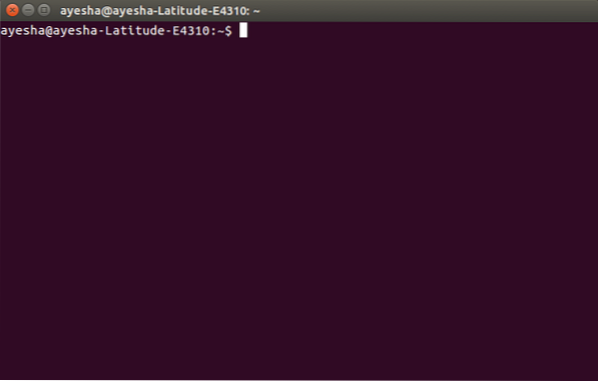
Dabar įveskite komandą:
sudo visudo
komandinėje eilutėje ir paspauskite Enter. Ši komanda rodoma žemiau:
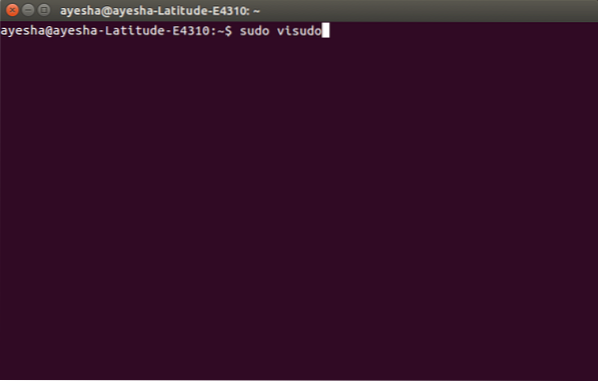
Kai tik paspausite „Enter“, jūsų bus paprašyta įvesti slaptažodį.
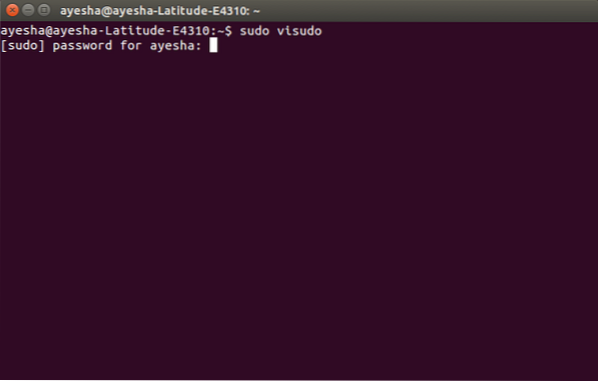
Įvedus slaptažodį, terminale atsidarys sistemos failas su nano redaktoriumi. Šis failas rodomas žemiau:
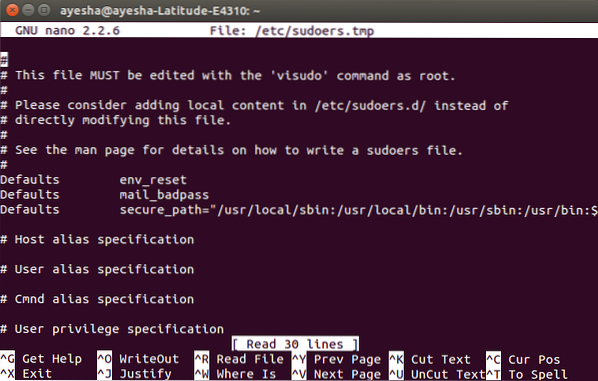
Naudodamiesi rodyklių klavišais, slinkite žemyn iki eilutės Numatytieji „env_reset“. Ši eilutė paryškinta šiame paveikslėlyje:
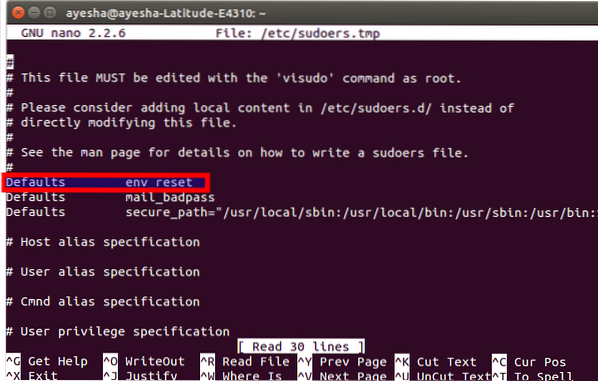
Pakeiskite šią eilutę įvesdami, pwfeedback pabaigoje. Tai parodyta žemiau:
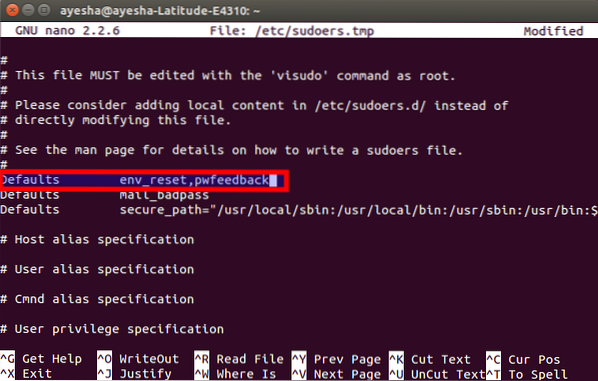
Atlikę šį pakeitimą, paspauskite „Ctrl“ + X kad išsaugotumėte pakeitimus, paspauskite y, atsakydami į toliau pateiktą klausimą:
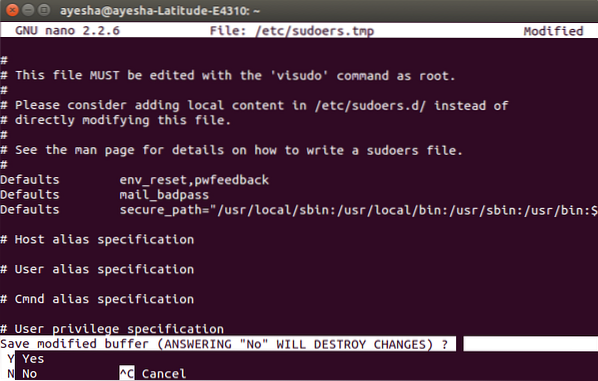
Tai paprašys jūsų parašyti failo pavadinimą. Tiesiog paspauskite ENTER pasirinkti numatytąjį.

Atlikę šį veiksmą, būsite grąžinti į įprastą terminalo langą. Tiesiog tipo išėjimas ir paspauskite ENTER arba spustelėkite viršutiniame kairiajame kampe esantį raudoną kryžių, kad uždarytumėte terminalo langą.
Dabar, kai kitą kartą atidarysite terminalą ir įvesite bet kurią komandą naudodami sudo, galėsite peržiūrėti žvaigždutes pagal savo įvestą slaptažodį, kaip parodyta žemiau:
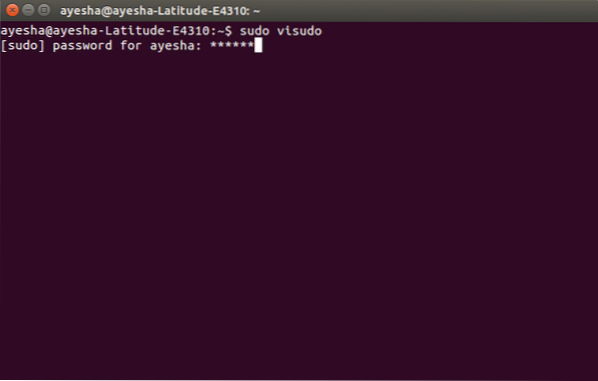
Išvada
Tokiu būdu galite padaryti slaptažodžio žvaigždutes matomas „Ubuntu“ terminale atlikdami kelis paprastus veiksmus. Šie nustatymai bus išsaugoti ateityje, nebent juos pakeisite kitaip, dar kartą modifikuodami šį failą.
 Phenquestions
Phenquestions



